Le répertoire racine est le dossier central du lecteur, qui contient toutes les informations. Pour y accéder, sélectionnez avec la souris sur le bureau le bouton "Démarrer" et "Poste de travail". Dans la fenêtre qui s'ouvre, cliquez sur le disque requis - le résultat sera dans son répertoire racine (dossier). Si un dossier est ouvert dans la fenêtre, utilisez les boutons de la fenêtre pour le quitter, en répétant la procédure jusqu'à ce que vous atteigniez le répertoire racine. Il est pratique de basculer vers le répertoire racine à partir du shell Total Commander.
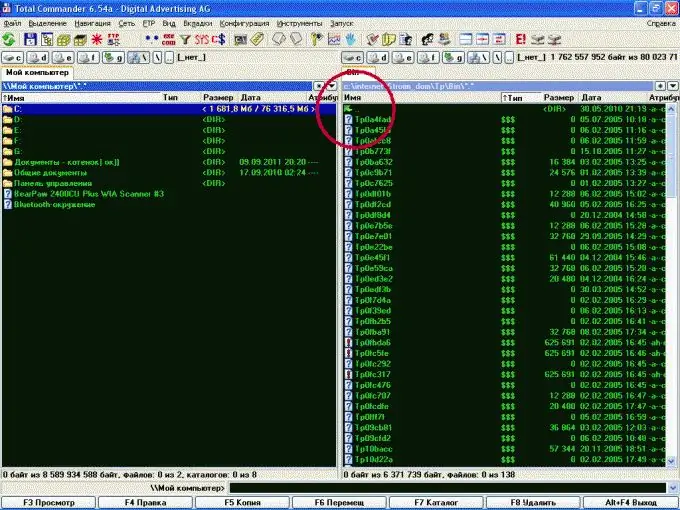
Nécessaire
ordinateur avec le système d'exploitation Windows XP et le shell Total Commander
Instructions
Étape 1
Allez dans le répertoire racine dans la fenêtre du système d'exploitation Windows XP Dans le menu "Démarrer", recherchez la ligne "Poste de travail" et cliquez dessus. Dans la fenêtre qui s'ouvre, dans la liste des lecteurs, cliquez sur le lecteur souhaité - le résultat sera une entrée dans le répertoire racine du lecteur sélectionné (c'est le répertoire qui contient toutes les informations qui se trouvent sur le lecteur). Le message « Disk: » apparaîtra dans la ligne d’adresse. Par exemple, si vous entrez le lecteur C, l'inscription ressemblera à "C:".
Étape 2
Le répertoire racine du disque contient des fichiers et des dossiers, en cliquant sur le dossier souhaité, accédez-y. Dans ce cas, le message "Disque: nom du dossier" apparaîtra dans la barre d'adresse. Par exemple, si vous allez dans le dossier Temp, l'inscription C: Temp apparaîtra dans la ligne spécifiée. Dans un dossier ouvert, vous pouvez aller dans un autre dossier, et ainsi de suite. La barre d'adresse affichera séquentiellement tous les dossiers dans lesquels l'entrée « Disque: dossier1 dossier2 dossier3…. » a été créée.
Étape 3
Pour revenir au répertoire racine, recherchez le bouton "Up" en haut de la fenêtre. En cliquant dessus, quittez séquentiellement chaque répertoire jusqu'à ce que le message "Disk:" apparaisse à nouveau dans la barre d'adresse. Pour accéder rapidement au répertoire racine du disque dans la partie supérieure de la fenêtre, cliquez sur le bouton "Dossiers". Une arborescence de dossiers apparaîtra sur le côté droit, reflétant la structure des sous-dossiers. Cliquez sur le disque qui vous intéresse et vous accéderez immédiatement à son répertoire racine. Utilisez la même technique sur d'autres versions de Windows.
Étape 4
Allez dans le répertoire racine dans le shell de Total Commander Si un dossier arbitraire est ouvert dans le shell de Total Commander, faites attention à la partie supérieure de la fenêtre, où son contenu est affiché. S'il y a deux points, cliquez dessus avec la souris et passez au niveau supérieur. Continuez cette action jusqu'à ce que ces points apparaissent en haut - ce sera le répertoire racine, comme vous pouvez le voir en voyant l'inscription "Disk:" en haut de la fenêtre.
Étape 5
Pour accéder rapidement au répertoire racine du disque actuel (ouvert), appuyez sur la combinaison de touches Ctrl +.






